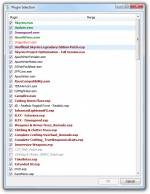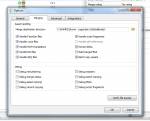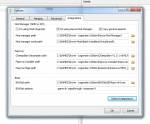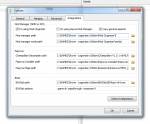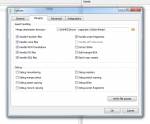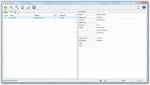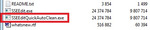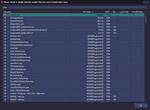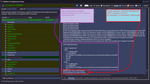фоллаут 4 объединение модов
Merge Plugins Standalone / Утилита для объединения модов (плагинов)
Инструкция специально для Gamer—mods.ru: Гравицапа
Примечание локализатора:
В архив программы включен файл документации на английском языке. Там подробно можно прочитать про каждую кнопку и букву в интерфейсе программы, даже с картинками. Я буду писать несколько короче и ближе к делу, т.к. длинные тексты не все дочитывают до конца.
Требования:
— Skyrim LE или Skyrim SE или Fallout 4
— Champollion a PEX to Papyrus decompiler (включён в архив)
— Creaton Kit или
— Papyrus compiler (включён в архив)
— Набор скриптов (включено в архив)
— BSAOpt (опционально)
2. Окно выбора модов.
Примечание: собственно, это к настройкам отношения не имеет – это уже начало работы по слиянию. Но т.к. до настроек не добраться, минуя это окно, я опишу работу с ним сейчас.
Здесь представлен список ваших esm/esp файлов. Галочками выбирается то, что хотите загрузить в программу. Можно выбрать только те моды, которые хотите объединить, а можно хоть все.
ВАЖНО! Если хотите загрузить только моды для слияния, то к ним программа попросит загрузить их мастер файлы. Так что убедитесь, что порядок загрузки модов у вас верный.
При выделении мода или нескольких модов (с помощью Ctrl), список будет окрашиваться в разные цвета, которые помогут сориентироваться.
Название на голубом фоне – выделенный/ые мод
Жирный зелёный шрифт – мод является нужным мастером для выбранного/ых модов.
Жирный красный шрифт – мод требует выбранный/ые мод(ы) в качестве мастера.
Жирный фиолетовый шрифт – мод является одновременно мастером для одних выбранных модов и требует в качестве мастеров другие.
Серый курсив – мод не может быть выбран, т.к. для него отсутствуют мастера.
Красный курсив – мод не выбран, но необходим в качестве мастера для выбранного/ых мода(ов). Собственно, при наличии таких программа не даст нажать кнопку ОК.
Совет: хоть необходимые мастера и подсвечиваются красным, можно не тыкать галочку у каждого, а ПКМ на моде, требующем мастер – Mastrs – check masters. В этом же меню можно выбрать и наоборот, зависимые моды – Dependencies.
Ещё из полезного при ПКМ – Check all – ставит галочки на всех модах. Uncheck all – снимает галочки со всех модов, Toggle all – ставит всем модам галочки наоборот.
3. В окне программы вверху нажимаем на шестерёнку. Появится окно настроек.
3.1. Вкладка General.
Можно выбрать русский язык ( Пока не рекомендуется, возможны баги в работе программы! ). Но инструкция здесь и далее будет для англоязычного интерфейса, дабы не переписывать)).
Reports – если хотите отправлять рапорты об объединяемости модов (об этом чуть позже), то в поле Username введите желаемый никнейм латинскими буквами и/или цифрами. Нажмите кнопку Check. Если имя не занято, то нажмите Register.
Style – упрощённое отображение базы модов и списка модов. Потыкайте, посмотрите.
Updating – можно вручную, а можно поставить галочки для автоматического обновления программы и базы.
3.2. Настройки для тех, кто ставит моды вручную.
Примечание: К сожалению, Wrye Bash не поддерживается этой программой, так что для пользователей WB – ручной вариант
3.2.1. Вкладка Integrations.
Галочки никакие не ставим.
Нажимаем кнопку Detect Integrations. Программа должна сама найти пути для папирус-составляющих в разделе Papyrus и пути с ключами для BSAOpt, если он установлен.
3.2.2. Вкладка Merge.
Галочки должны быть расставлены, как на картинке.
Merge destination directory – укажите путь, куда должны быть помещены файлы объединённого мода.
Build merged BSAs может быть неактивно совсем. Возможность выбора зависит от того, установлен ли у вас BSAOpt. Если выбрать эту опцию, то файлы объединённого мода будут сразу запакованы в BSA-архив. Для ручного варианта крайне не рекомендуется.
Нажимаем кнопочку Virifyfile access. Программа проверит права доступа. Жмём в окошке ОК, если всё хорошо.
3.2.3. Переходим к п.3.5.
3.3. Настройки для пользователей NMM v.0.60+.
ВНИМАНИЕ. Если вы используете версию NMM ниже или равную v.0.60, то этот пункт не подойдёт! Используйте вариант для ручной установки, п.3.2.
3.3.1. Вкладка Integrations.
Ставим галочки на I’m using Nexus Mod Manager и Copy general assets.
Нажимаем кнопку Detect Integrations. Программа должна сама найти пути для NMM, папирус-составляющих в разделе Papyrus и пути с ключами для BSAOpt, если он установлен.
3.3.2. Вкладка Merging.
Галочки должны быть расставлены, как на картинке.
Merge destination directory – укажите путь, куда должны быть помещены файлы объединённого мода.
Build merged BSAs может быть неактивно совсем. Возможность выбора зависит от того, установлен ли у вас BSAOpt. Если выбрать эту опцию, то файлы объединённого мода будут сразу запакованы в BSA-архив.
Нажимаем кнопочку Virifyfile access. Программа проверит права доступа. Жмём в окошке ОК, если всё хорошо.
3.3.3. Переходим к п.3.5.
3.4. Настройки для пользователей Mod Organizer.
Не забудьте настроить запуск программы из МО.
3.4.1. Вкладка Integrations.
Ставим галочки на I’m using Mod Organizer и Copy general assets. Copy general assets можно не выделять, если не хотите сливать ресурсы модов вместе. Ведь в МО в левой панеле их можно свободно двигать в любой момент и позицию даже при отключённом esp/esm мода.
Нажимаем кнопку Detect Integrations. Программа должна сама найти пути для MO, папирус-составляющих в разделе Papyrus и пути с ключами для BSAOpt, если он установлен.
3.4.2. Вкладка Merge.
Галочки должны быть расставлены, как на картинке.
Merge destination directory – укажите путь до папки с модами MO.
Build merged BSAs и Extract BSAs отмечать не требуется. Это всё лучше делать средствами самого МО.
Нажимаем кнопочку Virifyfile access. Программа проверит права доступа. Жмём в окошке ОК, если всё хорошо.
3.4.3. Переходим к п.3.5.
3.5. Вкладка Advanced.
Я не буду её разбирать для экономии букв. Там ничего особо интересного нет.
3.7. Перезапустите программу.
РАЗДЕЛ 2: объединение модов.
1. Вещи, о которых надо помнить.
1.1. Порядок загрузки.
Моды должны быть верно расставлены для того, что бы одинаковые записи верно заменили друг друга.
1.2. Порядок загрузки относительно других модов, не вошедших в объединённый.
Если между двумя модами, которые вы хотите объединить, стоят ещё другие по порядку загрузки, то убедитесь в том, что они не нуждаются в строгом порядке загрузки после первого и до второго мода.
1.3. Зависимость мастеров.
Т.к. после объединения модов эти моды придётся отключить, убедитесь, что esp/esm этих модов не являются мастерами для модов других.
2. Загрузка модов.
См. раздел 1 п.2.
3. Объединение модов.
Примечание: в моём примере я загрузила три есп для слияния и 2 им необходимых мастер-файла.
Обратите внимание, что моды в списке будут выделены разными цветами и иметь разные иконки в столбце Flags. Я вынуждена остановиться тут подробнее.
3.1. Цвета.
В программе существует база модов. Эта база формируется, основываясь на отчётах пользователей о работе модов. Каждый известный ей мод имеет свою оценку объединяемости от 0 до 4. Если выделить мод, то справа будет информация о нём. В строке Merge Rating будет стоять оценка объединяемости. В строке Reports будут написаны примечания пользователей. О базе чуть позже.
И так, цвета зависят от оценки.
Серый – мод неизвестен базе.
Чёрный – плагин в чёрном списке. Никогда и не при каких условиях не объединяется.
Красный – рейтинг примерно 0.0. Объединить не получится. Забудьте.
Оранжевый – рейтинг примерно 1.0. Нерабочий после объединения. Тоже забудьте.
Жёлтый – рейтинг примерно 2.0. Частично функционален.
Оливковый – рейтинг примерно 3.0. Требуются небольшие дополнительные настройки.
Зелёный – рейтинг примерно 4.0. Отлично объединяется.
Ориентируйтесь на эти оценки, если сомневаетесь в том, что мод можно объединять. Не забывайте вовремя обновлять базу!
3.2. Иконки в столбце flags.
Пользователи МО уже знакомы с этой системой отображения содержимого мода. Здесь она аналогична. Ориентируясь на эти иконки, можно хоть иметь представление, что объединяется из важного и особо тонкого, кроме esp/esm. Справа они дублируются буквой в строке Flags, так что я опишу именно буквенные значения, т.к. с картинками тут проблема….
X – мод в чёрном списке.
E – содержит ошибки
R – ошибки проигнорированы
N – нет ошибок
A – имеет BSA архив
G – имеет файлы FaceGenData
V – имеет файлы голоса
T – имеет файлы перевода MCM меню
I – имеет INI файлы
F – имеет скрипты
D – запрещено объединение
S – скрипт зациклен на себя.
В настройках я уже сразу выставила все галочки для корректного объединения этих элементов. Таким образом предотвращаются характерные после кривого объединения баги, вроде серых лиц, немых персонажей и кривого МСМ меню.
Name – имя сборки.
Filename – название esp. Латинскими буквами и/или цифрами.
Merge method – Overrides или New records. Выбираем Overrides. Не буду расписывать что есть что, уже более тонкая инстанция.
Renumbering – Conflicting или all. Ставим Conflicting. Тоже не буду вдаваться в подробности, скажу только, что all используется только в связке с New records.
Жмём ОК.
Теперь мы видим, что в столбце Merge напротив выделенных модов появилась запись о принадлжености их к одному проекту.
4.3. Если добавлены были не все моды, то повторите для них п.4.2., только выберите уже созданный проект.
4.4. ПКМ на каждом плагине по очереди – Errors – check errors. Ошибок быть не должно (см. описание значков выше). Если есть ошибки, программа может попытаться их решить сама. ПКМ на пробленом моде – Errors – Fix errors. Либо, их можно проигнорировать, выбрав Ignore errors. Reset errors сбрасывает всё.
4.5. Переключаемся на вкладку Merge. Видим наш проект. Он будет оранжевым.
4.6. ПКМ на нём plugins – Check plugins for errors. Ждём.
В зависимости от результата, окрасится в какой-то из цветов. Либо оранжевым останется, либо зелёным. Если зелёный, то всё хорошо. Если красный, то ПКМ – plugins – resolve issues. Появится окно с описанием проблемы и возможными путями решения. Внизу будет кнопка Ignore для игнорирования проблемы. В любом случае, надо добиться зелёного цвета.
4.7. ПКМ на проекте – Build Merge. Готово!
5. Активация объединённого мода.
Конечно, можно просто скинуть файлы в DATA, но давайте делать всё правильно, раз уж начали…
5.1. Для тех, кто не пользуется NMM v.0.60+ или MO
5.1.1. На всякий случай переместите из папки DATA esp/esm файлы модов, которые объединили. Файлы ресурсов не трогайте.
5.1.2. Подключите новый мод.
5.2. Для пользователей NMM v.0.60+
5.2.1. Перейдите в папку, куда попали файлы нового мода. Её указывали в настройках.
5.2.2. Найдите папку проекта, в ней – файлы нвого мода. Заархивируйте любым архиватором в формат zip, rar или 7z.
5.2.3. Переместите архив в папку Nexus Mod Manager/downloads.
5.2.4. Удалите моды, вошедшие в объединение. ВНИМАНИЕ! Если в объединённый мод вошли не все esp/esm из одного мода, то удалять мод нельзя! Просто отключите нужные esp/esm в загрузке.
5.2.4. Установите новый мод в NMM как положено.
РАЗДЕЛ 3: обновление сборки.
Часто бывают ситуации, когда мы уже объединили что-то в одно, а для входящего в сборку мода вышло обновление….Неужели всё сначала? Нет, эта программа упрощает процесс изменения уже существующих проектов.
1. Верните на место и активируйте моды, входящие в сборку.
2. Обновите те моды, которым это требуется.
3. Запускайте программу. Обратите внимание, что она запомнила ваши сборки – напротив модов будут приписаны названия проектов, куда они входили.
4. Выберите все моды и их мастера, входящие в нужный проект. И моды, если какие-то хотите добавить, например.
5. Если надо удалить мод из проекта – ПКМ – remove from merge.
Если добавить новый – обычное добавление, как при создании.
Если только обновить версии входящих модов, то просто переходим на вкладку Merges.
6. Выделяем нашу сборку. ПКМ – Rebuild merge. Или нажмите молоток на панели. Готово!
7. Активируйте снова так, как указано в разделе 2.
РАЗДЕЛ 4: база.
Нажав на дневник на панели инструментов, мы сможем увидеть всю имеющуюся базу модов, посмотреть их рейтинг объединяемости.
Сверху есть фильтры по числу записей, рейтингу.
Если вы регистрировали никнейм при настройке программы, то можно отправлять своё мнение и оценку об объединяемости модов.
Для этого на вкладке Plugins ПКМ на моде – Report on Plugin. И заполните окошко.
Я постаралась написать сжато, но не упустить важных деталей. Самое полное описание программы – в прилагаемой к ней документации на английском языке.
Фоллаут 4 объединение модов
DeCroix
Локализатор
—>
Автор: DeCroix
Распространение: Требуется разрешение от автора
Добавлено: 22 Декабрь 2015
Просмотров: 18651 | Загрузок: 0 | Комментарии: 21
Туториал будет носить «механическое» описание сути проблемы, а свои мысли и эмоции я оставлю при себе.
Кому может пригодиться ознакомление с данным материалом?
В первую очередь тем игрокам, кто не понимает\не до конца понимает, из за чего конфликтуют различные модификации. Знание и понимание этого вопроса существенно упрощает установку модов и облегчает жизнь в целом. Итак, приступим.
Давайте представим, что мы хотим изменить значение силы для определенного персонажа. Для этого нам надо будет из мастер-файла Fallout4.esm создать дочерний файл с расширением .esp, который будет содержать обновлённую запись о персонаже. Например, для Пайпер, записанной в базе данных мастер-файла как ID [00002F1E], увеличение силы будет изменением значения параметра «Strength», в свою очередь имеющего свой уникальный ID. То-есть значения ID есть как для Пайпер, так и для силы.
Копируем запись 00002F1E в новый файл (Так как мастер файл нельзя менять), меняем значение силы и сохраняем файл мода под именем: strength.esp. Файл мода создан, он создан на основе мастер файла Fallout4.esm, а значит, он привязан к нему как к базовому.
Порядок загрузки для такой комбинации будет выглядеть так:
Fallout4.esm (Файл, содержащий оригинальные данные)
strength.esp (Файл, содержащий изменённые данные)
Обращаю ваше внимание на то, что мастер файлы .esm должны загружаться раньше, чем их плагины, иначе игра просто не запустится.
Почему происходит конфликт модов?
А что произойдёт, если мы захотим создать еще один мод на основе Fallout4.esm, и добавить Пайпер (запись 00002F1E), к примеру, интеллект? Создаём еще один файл intelligence.esp, аналогично параметру силы меняя параметр интеллекта. Ставим эти моды в очередь загрузки, например, вот так:
Fallout4.esm (Файл, содержащий оригинальные значения для записи 00002F1E)
strength.esp (Файл, содержащий новые значения силы для записи 00002F1E)
intelligence.esp (Файл, содержащий новые значения интеллекта для записи 00002F1E)
В этом случае неизбежно произойдет конфликт модов. Дело в том, что значения различных параметров для определенной записи (например, для Пайпер) в мире Fallout4 содержатся в одном файле (изначально в Fallout4.esm). В нашем случае файл intelligence.esp стоит последним в очереди загрузки, а значит, данные, которые он содержит, будут загружены после файла strength.esp и именно они будут определять характеристики персонажа.
Отсюда следует нехитрый вывод: все модификации, которые вносят изменения в одну и ту же запись, неизбежно будут конфликтовать друг с другом, и последний в очереди загрузки мод будет определять конечные параметры. В случае с мелкими модами это, может быть, не так уж и критично, Пайпер сможет жить полноценной жизнью и с пятью единицами силы вместо десяти. Но вот крупные модификации с большим количеством изменённых записей, которые, к тому же, ещё и связаны друг с другом скриптами, могут вызвать серьёзные баги в игре.
Например: вы установили какой-то крупный мод, содержащий в себе много новых ID-записей, и среди них оказывается одна ванильная, описывающая некий ключевой предмет в игре. Допустим, она добавляет к нему привязанный скрипт, который срабатывает при попадании предмета в инвентарь главного героя игры, после чего запускается ряд определённых триггеров, важных для игрового процесса. Потом вы устанавливаете другой мод, который также меняет многие записи, среди которых оказывается и указанный выше ключевой предмет. И, так случилось, что в этом моде нет информации о привязке скрипта к предмету. Это значит, что, при попадании предмета в инвентарь скрипт не сработает, какая-то важная дверь не откроется, какой-то ключевой персонаж не заспавнится, и т.д и т.п. вплоть до критических ошибок, когда игра просто не запуститься, или будет крашиться при каждом срабатывании поломанного скрипта или триггера.
Второй способ: использовать для установки модов специальный софт, вроде Nexus Mod Manager, Fallout 4 Mod Manager, и т.п. Вроде как, по заверениям авторов, они помогают избежать конфликтов (лично я этим способом установки модов не пользуюсь вообще).
Вот и всё, за сим откланиваюсь. Надеюсь, мой маленький туториал поможет вам получить полноценное удовольствие от игры с модами, но без багов. Всего доброго и удачи!
FO4Edit
FO4Edit является межплагиновым детектором конфликтов. Все наверняка сталкивались с сообщениями BOSS/LOOT о “грязных” правках. Это программа поможет всё исправить.
Требования:
Fallout 4
Установка:
— Все содержимое из архива кидаем в папку с игрой, то есть туда, где находится игровой файл Fallout4.exe
— Примечание: если вы пользуетесь Wrye Bash, то значок запуска FO4Edit появится внизу на панели программ
ЗДЕСЬ ПОЛНОЕ НОВЕЙШЕЕ РУКОВОДСТВО ПО ИСПОЛЬЗОВАНИЮ FO4Edit С ТУТОРИАЛАМИ И ВИДЕО УРОКАМИ (учтите, это машинный перевод, так как туториал на 190 страниц, поэтому отредактированы только те разделы, которые использую я) (СПАСИБО kwenda_kutomba)
* Сначала установите последнюю версию xEdit, после установки для очистки модов нужно использовать новый файл FO4EditQuickAutoClean.exe (смотрите скриншот).
1. Запустите исполняемый файл TES5EditQuickAutoClean.exe (для Skyrim LE) или SSEEditQuickAutoClean.exe (для Skyrim SE) или FO4EditQuickAutoClean.exe (для Fallout 4)
2. Выберите файл из нужного вам мода или DLC для очистки
• После выбора файла для очистки xEdit автоматически выполнит всю необходимую очистку.
• При использовании для Skyrim LE или Skyrim SE включены любые специальные требования к чистке для DLC Dawnguard.
3. Закройте xEdit, чтобы сохранить очищенный файл.
4. (Необязательно, но полезно) вы можете предоставить отчет об очистке в конце процесса команде LOOT в официальной ветке LOOT
После того как вы запустите исполняемый файл FO4EditQuickAutoClean.exe вы увидите окно выбора плагинов. Выберите плагин для очистки, дважды щелкнув по имени файла или поставьте галочку рядом с именем файла и нажмите кнопку ОК.
По завершении вы увидите отчет LOOT, а xEdit сообщит, что процесс очистки завершен на вкладке Сообщения (Messages).
После завершения процесса очистки просто закройте xEdit, чтобы сохранить файл. Затем вы можете очистить другие DLC или моды таким же образом.
Примечание:
Fallout4.esm чистить нельзя.
DLC (все) чистить можно. Besethda слишком ленива оказалась, что бы подчистить свои хвосты
Если не уверены в результате – сделайте сначала копию изменяемого плагина
Внимание! Объединять моды следует на свой страх и риск! Тяжеловесные, ёмкие моды объединять категорически не рекомендую.
1. Качаем Merge Plugins xEdit Script.
2. Содержимое помещаем в папку «Edit Scripts». Она находится в папке с установленным FO4Edit.
3. Запускаем FO4Edit, выбираем нужные для объединения плагины.
4. ПКМ на плагине любом – Apply Script.
5. В окошке выбираем Merge Plugins. Жмём OK.
6. Галочками указываем те моды, которые хотим объединить.
7. Вводим название нового мода без расширения esp.
8. Соглашаемся со всем, что всплывёт.
При совпадении записей приоритет будет у записи, находящейся ниже.
Генерация LOD-файлов
Для запуска из FO4Edit ПКМ на плагине – Other – Generate LOD.
Подробную инструкцию смотрите в TES5LodGen. (для Fallout 4 данная утилита видимо не работает)
Поменять местами мастер-файлы.
Вот расшифровка цветов:
Способ два. Внимание! На свой страх и риск, часто ведёт к краху игры. Это совсем радикальный способ, который требует дальнейших ручных правок путей и записей.
1. Открываем нужный плагин в FO4Edit.
2. Раскрываем плюсик у плагина. Выделяем строчку File Header.
3. Справа, на вкладке View ищем раздел Master Files.
4. В самой колонке, где написано Master File ПКМ на нужном Master File и выбираем вниз передвинуть или вверх.
5. Сохраняем.
6. Выполняем пункт 5 из первого варианта. А далее самостоятельно, руками восстанавливаем утраченные пути, если таковые имеются.
Фоллаут 4 объединение модов


Как включить установку модов для Fallout 4: (есть 3 способа)
Способ №1: установка через менеджеры модов NMM, MO2, Vortex:
1. Скачайте и установите менеджер модов:
Nexus Mod Manager или
МО2 или
Vortex
2. Идём по пути «Мои документы/My Games/Fallout 4». В этой папке будет два файла Fallout4.ini и Fallout4Prefs.ini
3. 2 Открыть файл Fallout4Prefs.ini ищем строку [Launcher]. Непосредственно под ней должна быть строка: (если нету, то добавьте)
4. Сохранить и закрыть документ
5. Открыть файл Fallout4Custom.ini, если такого нет, то создайте текстовый документ с названием Fallout4Custom, измените расширение txt на ini. (если недоступно расширение или изменение расширения, то гуглите как включить возможность менять расширение файла). Должен получится файл Fallout4Custom.ini (а не Fallout4Custom.ini.txt).
6. Добавьте в него следующие строки. Тоже самое нужно сделать если вы пользуетесь менеджером Mod Organizer 2, только такой файл нужно сделать в папке куда установлен MO2, смотрите папку profiles/Default или свое имя/fallout4custom.ini и дописать также
7. Сохранить и закрыть документ.
8. Всё, вы готовы, чтобы устанавливать моды.
Способ №2: активация модов непосредственно в самой игре (начиная с патча 1.5, добавлена официальная поддержка модов):
1. Вам нужно обязательно иметь регистрацию и аккаунт на сайте bethesda
2. Далее уже просто скачиваете моды с Нексуса или с сайтов, устанавливаете моды согласно описанию установки, у нас на сайте например в каждом описании мода есть описание установки.
3. Далее запускаем игру, в меню игры заходим в раздел «Модификации», вам предложат ввести логин и пароль (это данные от вашего аккаунта на сайте bethesda), выбираем опцию «Порядок загрузки» и у вас покажется весь список ваших установленных модов, активируйте их если галочки сняты и также можете отсортировать порядок esp. файлов.
4. Всё, можете играть.



2. Открыть файл Fallout4Prefs.ini ищем строку [Launcher]. Непосредственно под ней должна быть строка: (если нету, то добавьте)
3. Сохранить и закрыть документ
4. Открыть файл Fallout4Custom.ini, если такого нет, то создайте текстовый документ с названием Fallout4Custom, измените расширение txt на ini. (если недоступно расширение или изменение расширения, то гуглите как включить возможность менять расширение файла). Должен получится файл Fallout4Custom.ini (а не Fallout4Custom.ini.txt).
5. Добавьте следующие строки
6. Сохранить и закрыть документ.
7. Далее уже просто скачиваете моды с Нексуса или с сайтов, устанавливаете моды согласно описанию установки, у нас на сайте например в каждом описании мода есть описание установки.
8. После установки мода идём по пути/диск С/пользователи/своя учётка/App Data/Local/Fallout4/ plugins.txt (нажимаете правой кнопкой на этот файл и смотрим свойства. Снимаем галочку для чтения, закрываем и сохраняем). В файл plugins.txt вписываем все esp. файлы от устанавливаемых модов, перед каждым esp. должна быть звёздочка. Например:
# This file is used by Fallout4 to keep track of your downloaded content.
# Please do not modify this file.
*DLCRobot.esm
*DLCworkshop01.esm
*DLCCoast.esm
*SettlementKeywords.esm
*ArmorKeywords.esm
*Unofficial Fallout 4 Patch.esp
*CBBE.esp
*LooksMenu.esp
*THBrows.esp
*BuildableBurningCampfires.esp
*SMC.esp
9. Сохраните файл и играйте.
Дополнительно (не обязательно, это для ведения отчета логов): При установке модов требующих F4SE
— В папке Data в игре создать папку F4SE, внутри папки F4SE создать текстовый файл f4se.ini
— Открыть файл f4se.ini и просто добавить раздел [Interface]и ниже вставить строчку bEnableGFXLog=1, сохранить документ (не забудьте снять галочку только для чтения)
Дополнительная информация:
1. Доступ к контенту в разделах «Модификации» и «Creation Club» будет только в том случае, если компьютер подключен к интернету. В противном случае кнопки в меню будут серыми и неактивными, а в самой игре будет активна только кнопка «Модификации», но что-либо сделать со списком модов будет невозможно. Поэтому, для работы с модами через игровой менеджер, включаем интернет, запускаем игру и делаем что угодно со своим списком модов. Далее можно выйти из игры, отключить интернет и спокойно играть дальше без интернета.
# This file is used by the game to keep track of your downloaded content.
# Please do not modify this file.
*Unofficial Fallout 4 Patch.esp
*CBBE.esp